Una delle nuove fantastiche funzionalità di Windows 7 è la possibilità di trasmettere in streaming contenuti multimediali digitali a diversi computer in tutta la casa. Qui ti mostreremo come configurare Windows Media Player in Windows 7 per condividere e trasmettere video, musica e altri media digitali su macchine Windows 7.
Per eseguire lo streaming di video su un altro computer sulla rete domestica, tutti dovranno eseguire Windows 7 con Windows Media Player 12. Nel nostro esempio faremo lo streaming di video da un computer con Windows 7 Ultimate (64 bit) a un altro computer con Windows 7 Home Premium (32 bit) che fanno parte dello stesso gruppo home.
Configurazione streaming
La prima cosa che vorrai fare è attivare lo streaming multimediale. genere media streaming nella casella di ricerca nel menu Start e seleziona Opzioni di streaming multimediale .
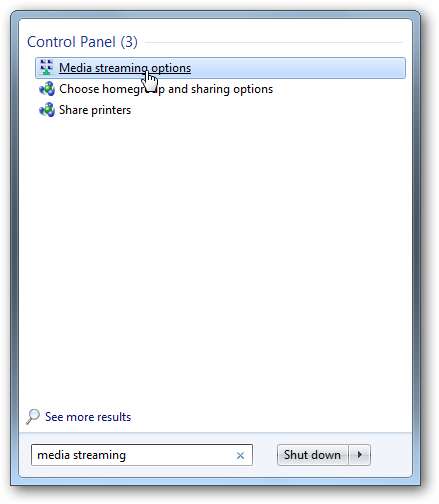
Ora seleziona le tue opzioni di streaming multimediale. Scegli un nome per la libreria multimediale e assicurati che tutti i computer sulla rete a cui desideri accedere siano consentiti. Se entrambi i computer fanno parte di un gruppo home, tutto è condiviso per impostazione predefinita comunque, ma potresti voler ricontrollare. Oppure potresti voler bloccare determinati computer dalle opzioni di streaming.
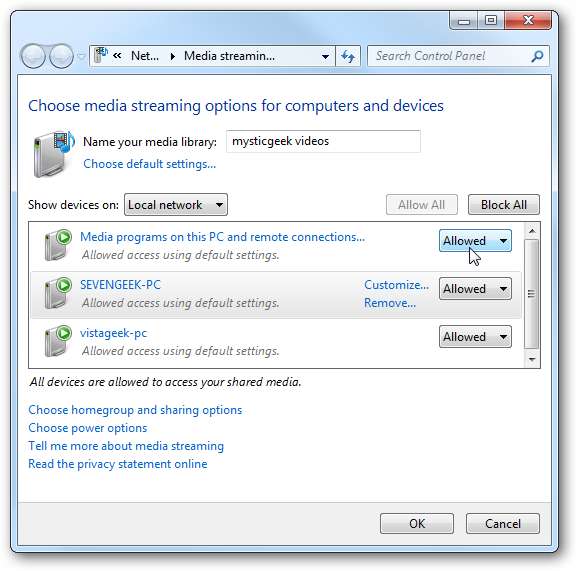
Puoi anche scegliere alcune impostazioni personalizzate, se lo desideri. Ad esempio, potresti volere che alcuni computer abbiano accesso solo alla musica o a determinati file con una determinata classificazione. Per questa dimostrazione stiamo aprendo tutto, ma se vuoi controllare a cosa accedono gli altri utenti, tieni a mente queste impostazioni.
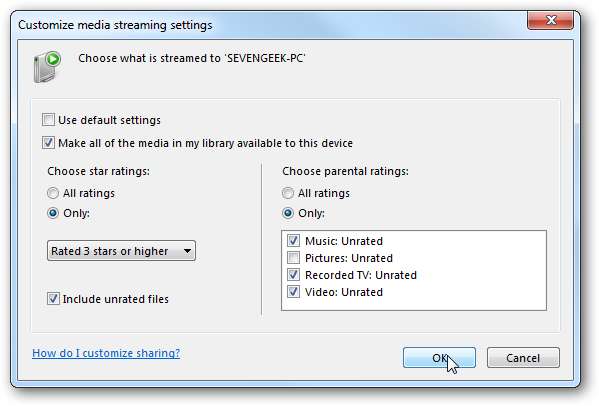
Ora apri Windows Media Player e nella visualizzazione Libreria fai clic su Stream e controlla Consenti automaticamente ai dispositivi di riprodurre i miei file multimediali .
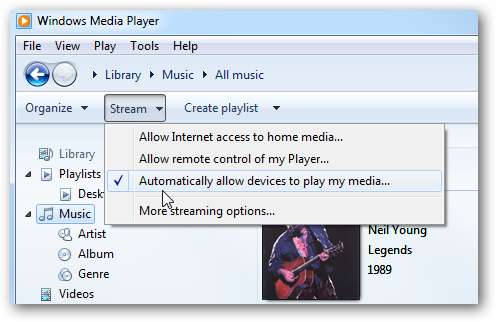
Per poter riprodurre i contenuti su una macchina piuttosto che su un'altra, dobbiamo abilitare Consenti controllo remoto del mio lettore. Questo fa sì che il tuo computer sia una sorta di telecomando.
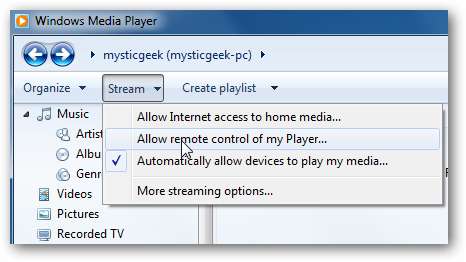
Quindi fare clic su Consenti controllo remoto su questa rete quando viene visualizzata la finestra di dialogo.
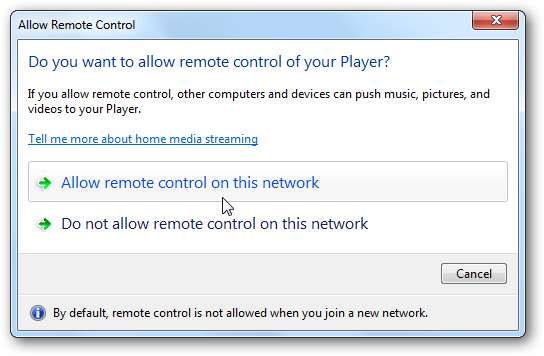
Poiché stiamo rendendo tutto completamente aperto a tutti i computer, dobbiamo abilitare le impostazioni di cui sopra su entrambi i computer. Se hai più computer sulla tua rete, puoi configurarli tutti per condividere anche le loro librerie. Ora quando vai in Windows Media Player sotto la visualizzazione Libreria vedrai Altre biblioteche e vedrà gli altri computer sulla tua rete.

Streaming su una macchina
Ora arriva la parte interessante ... riprodurre video o musica dalla libreria di una macchina a un'altra macchina. Assicurati che la macchina su cui vuoi riprodurre il supporto abbia WMP attivo e funzionante. Fare clic con il pulsante destro del mouse su un file multimediale e selezionare Gioca a dal menu contestuale e selezionare la macchina su cui riprodurlo. In questo esempio abbiamo solo un'altra macchina tra cui scegliere e riproduciamo un episodio di X-files dalla libreria in WMP.
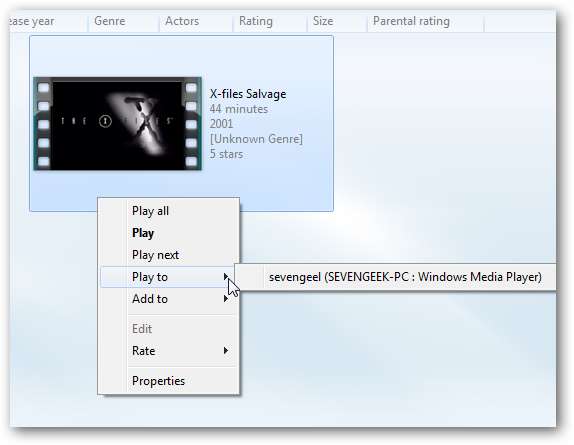
Quindi vedrai il Gioca a controller con i supporti elencati. Da qui puoi controllare la riproduzione e il volume.

Quindi il video inizia a essere riprodotto tramite WMP sull'altra macchina.

Non sei nemmeno limitato alla riproduzione di media digitali da WMP. Qui siamo in una directory di video in cui abbiamo la stagione 2 di Star Trek DS9. Seleziona gli episodi da riprodurre, fai clic con il tasto destro e Riproduci su ...
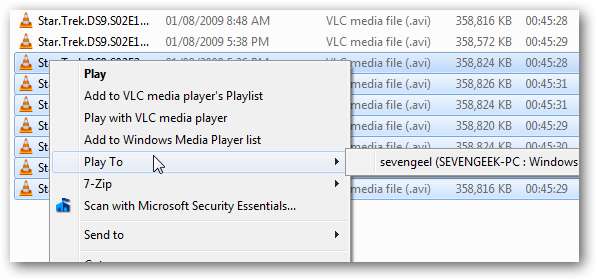
Riproduzione di file musicali su un'altra macchina ...
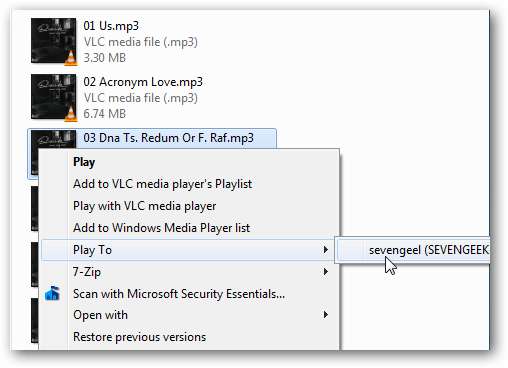
Anche le immagini ...
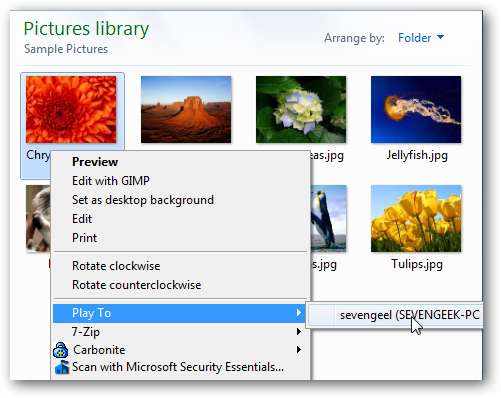
Ancora una volta dal Gioca a puoi cambiare l'ordine dei file e passare agli altri.

Puoi semplicemente trascinare e rilasciare anche altri file che desideri aggiungere.
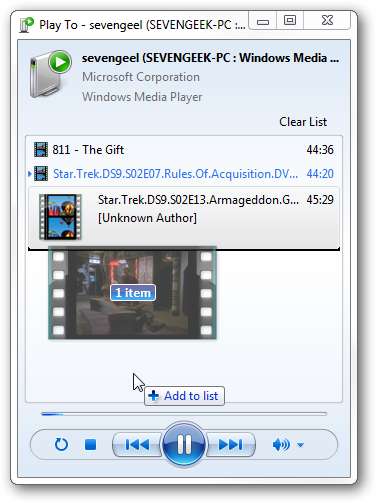
Conclusione
Questo è un ottimo modo per riprodurre i tuoi file digitali da una posizione a un'altra. Potresti avere un sacco di film o musica su un laptop nella tua camera da letto e vuoi riprodurli sul tuo media center in soggiorno. Le combinazioni sono essenzialmente illimitate. La riproduzione su altre macchine è generalmente fluida a condizione che si disponga di una rete domestica decente con velocità Gigabit, di cui sono capaci la maggior parte dei nuovi router e macchine. Puoi sicuramente riprodurre video in streaming tramite una connessione wireless, ma assicurati che sia una connessione veloce. Se la velocità wireless è troppo bassa ... configurare i computer sulla rete cablata con cavo CAT5e ove possibile.







